Este é um erro que aparece depois que o computador tenta instalar um driver no PC. O processo de instalação do driver geralmente é acionado quando você conecta um determinado dispositivo ao computador pela primeira vez e o erro aparece em vários dispositivos: iPods, câmeras, fones de ouvido, etc.
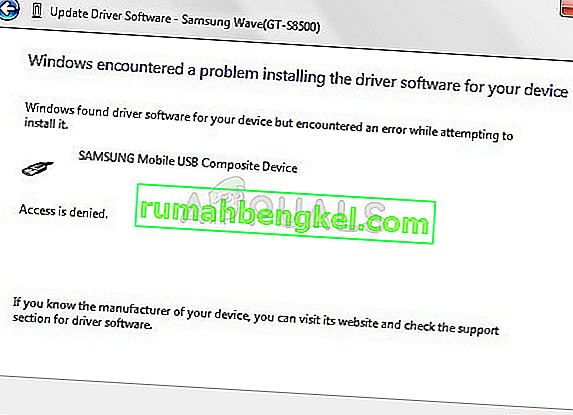
O caminho para resolver o problema é muito semelhante em todos esses cenários e existem vários métodos úteis que você pode usar para resolver o problema. Criamos este artigo para ajudá-lo, então certifique-se de experimentar esses métodos!
Solução 1: execute o solucionador de problemas no painel de controle
Esta é provavelmente a maneira mais fácil de solucionar o problema, pois consiste em executar um solucionador de problemas que deve identificar e resolver o problema automaticamente. Este método ajudou vários usuários, mas não se preocupe se não funcionar para você, pois existem outros métodos também. Definitivamente, vale a pena dar uma chance a este!
- Inicie o Painel de controle procurando o utilitário no botão Iniciar ou clicando no botão Pesquisar (Cortana) na parte esquerda da barra de tarefas (parte inferior esquerda da tela.
- Você também pode usar a combinação de teclas Windows + R onde deve digitar “control.exe” e clicar em Executar, que também abrirá o Painel de Controle diretamente.

- Depois que o Painel de Controle abrir, mude a exibição para Categoria e clique em Exibir dispositivos e impressoras em Hardware e Sons para abrir esta seção. Observe que você terá que resolver o problema usando o Painel de Controle e não Configurações no Windows 10.
- Na seção Dispositivos, localize o dispositivo problemático, clique com o botão esquerdo nele uma vez e clique no botão Solução de problemas no menu superior. Se você não encontrar seu dispositivo problemático, clique no ícone do seu computador.

- Aguarde até que o solucionador de problemas termine de tentar detectar e resolver o problema e siga as instruções na tela para permitir a correção do problema. Verifique se o erro “O Windows encontrou um problema ao instalar o software do driver para o seu dispositivo” ainda aparece.
- Se você optou por solucionar o problema do seu computador na Etapa 4, deverá ver uma lista de erros depois que o solucionador de problemas coletar os dados. Escolha o dispositivo problemático clicando em seu botão de opção e escolha Avançar. Siga as instruções na tela.
Solução 2: Especifique o caminho para as instalações do driver
Este é provavelmente o método mais popular usado para solucionar e resolver este problema. Isso inclui a instalação manual do driver para o dispositivo após conectá-lo. Isso pode ser feito usando o Gerenciador de dispositivos com o dispositivo conectado. Isso tem ajudado inúmeros usuários e recomendamos que você não ignore este método ao solucionar problemas!
- Clique no botão do menu Iniciar na parte inferior esquerda da tela, digite Gerenciador de Dispositivos e clique em sua entrada na lista de resultados na parte superior.
- Você também pode usar a combinação Tecla do Windows + R clicando em ambas as teclas simultaneamente para abrir a caixa de diálogo Executar. Digite “devmgmt.msc” na caixa e clique em OK.

- Localize o dispositivo problemático que deseja solucionar no menu adequado, clique com o botão direito em e selecione Propriedades. Depois que a janela Propriedades for aberta, navegue até a guia Driver e verifique o botão Atualizar Driver.
- Clique nisso. Na nova janela que aparecerá, escolha a opção “Procurar software de driver em meu computador”. Navegue até o local C: \ Windows \ WinSxS em seu computador sob a opção “Pesquisar software de driver neste local”.

- Agora o seu computador irá verificar neste local a instalação do driver e deve evitar que o erro ““ O Windows encontrou um problema ao instalar o software do driver para o seu dispositivo ”apareça
Solução 3: Repita o processo usando a conta de administrador oculto
Se a solução acima não ajudar, você pode tentar usar a conta de administrador oculta para resolver o problema, pois ela lhe dará mais vantagens ocultas. Este perfil pode ser acessado facilmente e você pode fazer o login sem uma senha. Tente instalar o driver do dispositivo desta forma!
- Na tela de login do seu computador, quando o computador inicializa ou após você sair, clique no ícone de energia e segure a tecla Shift enquanto clica em reiniciar.
- Em vez de reiniciar, uma tela azul aparecerá com algumas opções. Escolha Solução de problemas >> Opções avançadas >> Prompt de comando.
- Obviamente, você pode abrir o Prompt de Comando simplesmente usando a combinação de teclas Windows + R e digitando “cmd” antes de clicar em OK ou pesquisá-lo.

- Copie e cole o seguinte comando no Prompt de Comando e clique em Enter. Você deverá ver a mensagem “O comando foi concluído com sucesso” em nenhum momento.
administrador de usuário da rede / ativo: sim
- Faça login nesta conta de administrador e aguarde alguns minutos antes que tudo esteja pronto.
- Agora você pode tentar reiniciar seu computador, fazendo login na nova conta de administrador sem uma senha e conectando seu dispositivo para instalá-lo.
- Depois de terminar com a conta de administrador oculta, você pode desativá-la novamente abrindo um prompt de comando administrativo e digitando o seguinte comando:
administrador de usuário líquido / ativo: não
Solução 4: fornecer controle total para TrustedInstaller
A conta TrustedInstaller em seu computador precisa ter controle total sobre as pastas System32 e SysWOW64 em seu computador e você definitivamente deve fornecê-la. Isso pode ser feito facilmente, mas você terá que repetir o mesmo processo para ambas as pastas!
- Abra a entrada Bibliotecas em seu PC ou abra qualquer pasta em seu computador e clique na opção Este PC no menu do lado esquerdo. Clique duas vezes para abrir seu Disco local C: e navegue até a pasta do Windows dentro dele.
- Clique com o botão direito na pasta System32 e escolha Propriedades no menu de contexto. Navegue até a guia Segurança e clique no botão Editar. Certifique-se de conceder permissões de administrador, se solicitado.

- Em Nomes de grupo ou usuário, procure a entrada TrustedInstaller. Se estiver na lista, clique nele para selecioná-lo e marque a caixa ao lado de Controle total em Permissões para TrustedInstaller.

- Se não estiver na lista, clique no botão Adicionar e localize-o para adicioná-lo. Depois disso, conceda a ele controle total também. Repita exatamente o mesmo processo para a pasta SysWOW64 na pasta Windows.
- Reinicie o computador para aplicar as alterações e verifique se o erro “O Windows encontrou um problema ao instalar o software do driver para o seu dispositivo” ainda aparece depois de tentar instalar ou conectar o dispositivo.








